win10远程桌面无法连接的解决方法 win10远程桌面无法连接怎么办
更新时间:2023-06-21 09:54:38作者:zheng
我们在使用win10电脑的时候如果出现了一些问题,可以使用win10电脑自带的远程桌面功能来让其他人帮助我们解决问题,但是有些用户在使用win10电脑的远程桌面时电脑却提示无法连接远程桌面,这该怎么办呢?今天小编就教大家win10远程桌面无法连接的解决方法,如果你刚好遇到这个问题,跟着小编一起来操作吧。
推荐下载:win10 32位
方法如下:
第一步,首先在被连接的电脑设置允许被远程,右键此电脑打开点击属性;
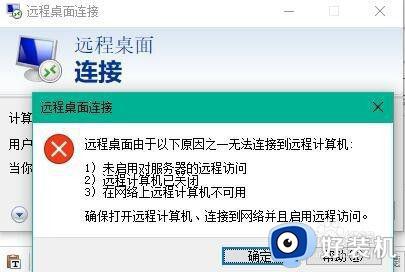
第二步,.在打开的界面点击远程设置,按照下图设置;
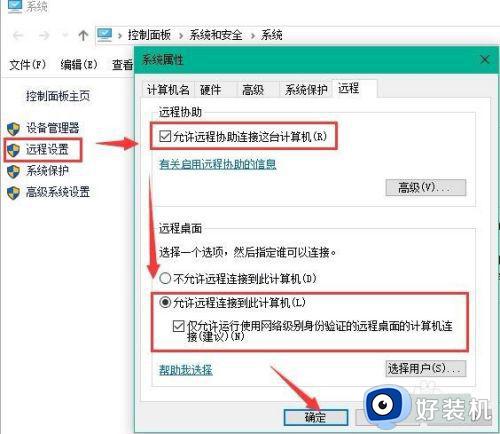
第三步,在搜索框搜索打开“高级安全 Windows防火墙”;
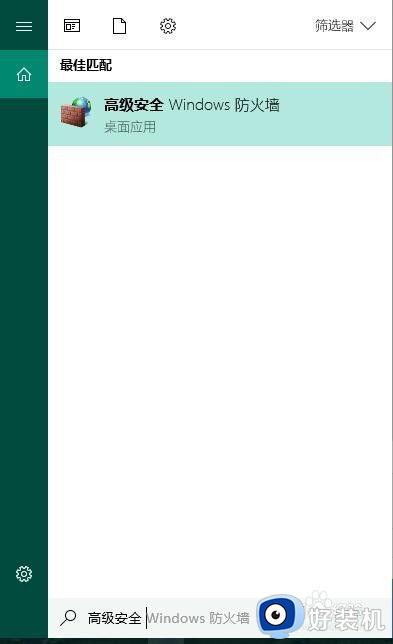
第四步,打开 入站规则找到远程桌面与远程连接的的规则全部启用,如图;
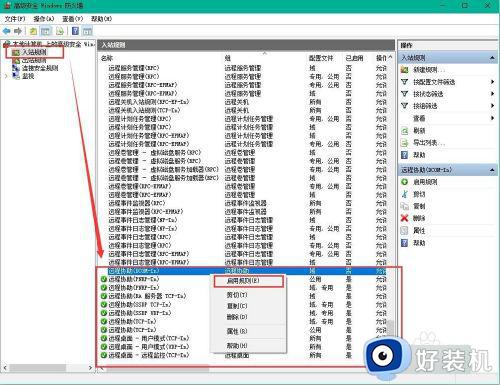
第五步,关闭电脑的自动睡眠功能,因为睡眠后远程桌面会连接不上,如下图关闭;
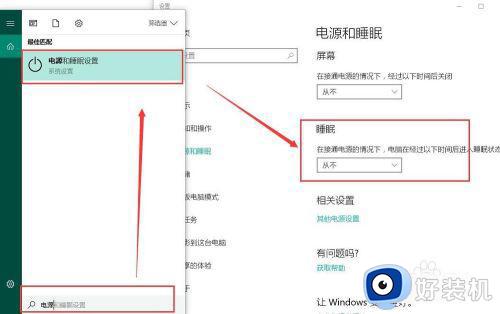
以上就是关于win10远程桌面无法连接的解决方法的全部内容,还有不懂得用户就可以根据小编的方法来操作吧,希望能够帮助到大家。
win10远程桌面无法连接的解决方法 win10远程桌面无法连接怎么办相关教程
- win10远程桌面为什么无法连接 win10远程桌面无法连接的修复方法
- win10怎么设置允许远程桌面连接 win10远程桌面无法连接电脑的解决方法
- win10远程桌面无法连接的解决方法 win10无法连接远程桌面怎么办
- win10 远程桌面 多用户连接无法实现的解决教程
- win10远程错误代码0x1104怎么办 win10远程桌面0x1104解决办法
- win10凭据不工作无法远程连接怎么解决
- win10没有远程桌面选项怎么办 win10无远程桌面选项解决方法
- win10家庭版远程桌面连接不上怎么办 windows10家庭版远程桌面连接不上如何解决
- win10远程桌面提示由于以下原因之一无法连接的解决教程
- 如何连接远程桌面win10 win10系统怎么连接远程桌面
- win10拼音打字没有预选框怎么办 win10微软拼音打字没有选字框修复方法
- win10你的电脑不能投影到其他屏幕怎么回事 win10电脑提示你的电脑不能投影到其他屏幕如何处理
- win10任务栏没反应怎么办 win10任务栏无响应如何修复
- win10频繁断网重启才能连上怎么回事?win10老是断网需重启如何解决
- win10批量卸载字体的步骤 win10如何批量卸载字体
- win10配置在哪里看 win10配置怎么看
win10教程推荐
- 1 win10亮度调节失效怎么办 win10亮度调节没有反应处理方法
- 2 win10屏幕分辨率被锁定了怎么解除 win10电脑屏幕分辨率被锁定解决方法
- 3 win10怎么看电脑配置和型号 电脑windows10在哪里看配置
- 4 win10内存16g可用8g怎么办 win10内存16g显示只有8g可用完美解决方法
- 5 win10的ipv4怎么设置地址 win10如何设置ipv4地址
- 6 苹果电脑双系统win10启动不了怎么办 苹果双系统进不去win10系统处理方法
- 7 win10更换系统盘如何设置 win10电脑怎么更换系统盘
- 8 win10输入法没了语言栏也消失了怎么回事 win10输入法语言栏不见了如何解决
- 9 win10资源管理器卡死无响应怎么办 win10资源管理器未响应死机处理方法
- 10 win10没有自带游戏怎么办 win10系统自带游戏隐藏了的解决办法
